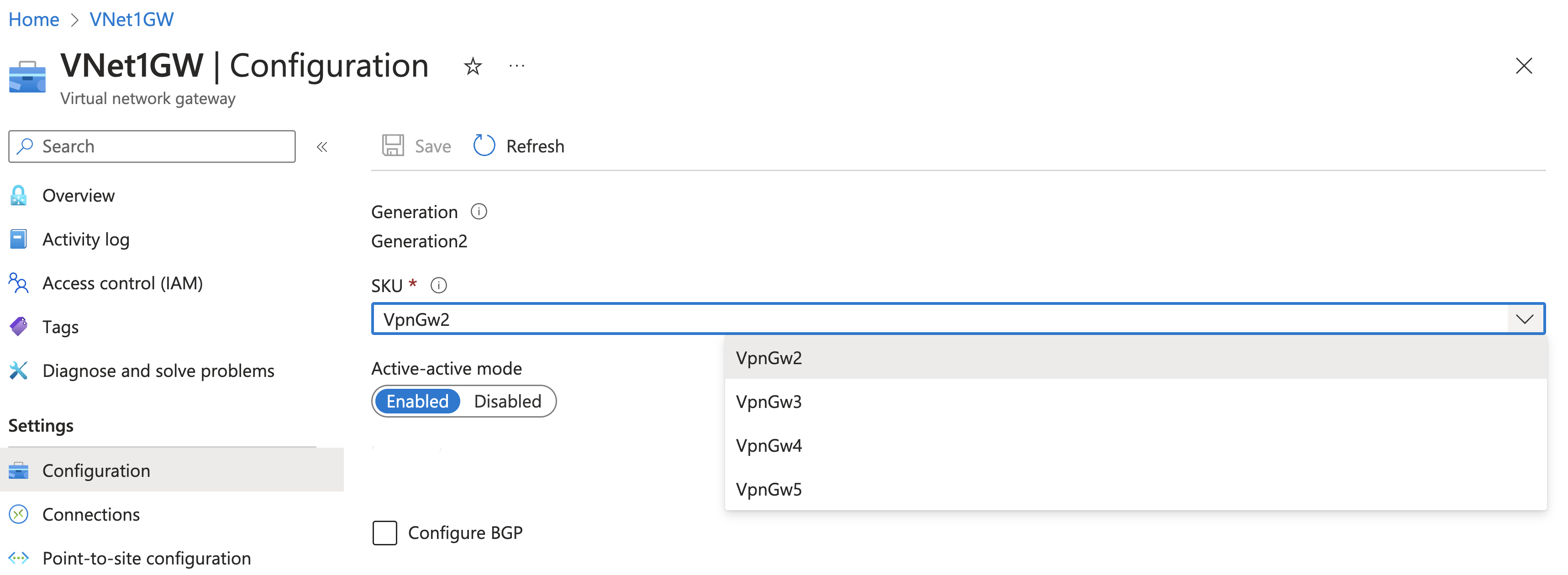本文帮助你调整 VPN 网关虚拟网关 SKU 的大小。 调整网关 SKU 的大小是一个相对快速的过程。 无需删除和重新创建现有 VPN 网关即可调整其大小。 但是,调整大小存在某些局限和限制,并非所有 SKU 都可用。
如果要移动到另一个 SKU,有多种方法可供选择。 选择的方法取决于从中开始的网关 SKU。
重设 SKU 大小: 重设 SKU 大小只会造成很短的故障时间。 无需按照工作流调整 SKU 大小。 可以在 Azure 门户中快速轻松地调整 SKU 的大小。 或者,也可以使用 PowerShell 或 Azure CLI。 无需重新配置 VPN 设备或 P2S 客户端。
更改 SKU: 如果无法重设 SKU 的大小,则可以使用特定的工作流更改 SKU。 更改 SKU 会产生比调整大小更多的停机。 此外,使用此方法时需要重新配置多个资源。
使用门户调整 SKU 大小时,请注意,可用 SKU 的下拉列表基于你当前拥有的 SKU。 如果未看到要调整大小的 SKU,请勿调整大小,而是必须更改为新的 SKU。 有关详细信息,请参阅关于 VPN 网关设置。
迁移到新网关 SKU 时需要考虑许多事项。 本部分概述了主要项,并提供一个表,可帮助你选择要使用的最佳方法。
- 无法调整大小以降级 SKU。
- 无法将旧的 SKU 调整为较新的 Azure SKU 之一(VpnGw1、VpnGw2AZ 等)资源管理器部署模型的旧 SKU 为:“标准”和“高性能”。 必须改为更改 SKU。
- 只要网关 SKU 位于同一代系,就可以调整网关 SKU 的大小,但基本 SKU 除外。
- 可以将基本 SKU 更改为另一个 SKU。
- 当从旧式 SKU 更改为新式 SKU 时,连接将会中断。
- 更改为新网关 SKU 后,VPN 网关的公共 IP 地址将会更改。 即使指定了以前使用的公共 IP 地址对象,也会出现这种情况。
- 如果有经典 VPN 网关,必须对该网关继续使用早期的旧式 SKU,但可以在旧式 SKU 之间重设网关大小。 但是,可以在可用于经典网关的旧 SKU 之间调整大小。 无法更改为新式 SKU。
- 标准和高性能旧版 SKU 即将弃用。 请参阅《旧版 SKU 弃用》,以了解 SKU 迁移和升级时间线。
下表帮助你了解从一个 SKU 移动到另一个 SKU 所需的方法。
| 开始 SKU | 目标 SKU | 调整大小 | 更改 |
|---|---|---|---|
| 基本 SKU | 任何其他 SKU | 否 | 是 |
| 标准 SKU | 新 Azure SKU | 否 | 是 |
| 标准 SKU | 高性能 SKU | 否 | 不是必需 |
| HighPerformance | 新 Azure SKU | 否 | 是 |
| 第 1 代 SKU | 第 1 代 SKU | 是 | 不是必需 |
| 第 1 代 SKU | 第 1 代 AZ SKU | 否 | 是 |
| 第 1 代 AZ SKU | 第 1 代 AZ SKU | 是 | 不是必需 |
| 第 1 代 AZ SKU | 第 2 代 AZ SKU | 否 | 是 |
| 第 2 代 SKU | 第 2 代 SKU | 是 | 不是必需 |
| 第 2 代 SKU | 第 2 代 AZ SKU | 否 | 是 |
| 第 2 代 AZ SKU | 第 2 代 AZ SKU | 是 | 不是必需 |
以下步骤适用于当前的资源管理器部署,不适用于旧版经典(服务管理)部署。 调整 SKU 大小的操作需要大约 45 分钟才能完成。
请转到“配置”页面,查看虚拟网络网关。
在页面右侧,单击下拉箭头以显示可用的 SKU 列表。 列出的选项基于起始 SKU 和 SKU 生成。
选择下拉列表的 SKU。
保存所做更改。
调整网关 SKU 大小的操作需要大约 45 分钟时间才能完成。
有关 SKU 的详细信息,请参阅 VPN 网关设置。